WPS安装指南:如何正确下载和安装WPS 点击使用AI助手 了解更多
发布于 2024-09-10 liusiyang 1148 编辑
WPS是一款广泛使用的办公软件,但在安装过程中,许多人会遇到各种问题。本文将教你如何正确下载和安装WPS,避免常见的错误,提高工作效率。

正篇开始:
我敢说,99% 的人都不会正确安装 WPS,看完文章告诉我,你是 99% 还是 1%。
首先,下载 WPS 不能去搜索「WPS 下载」,特别是如果你使用的还是 360 全家桶……在 360 浏览器里面搜索 WPS 下载,虽然第 1 个结果确实是 WPS 的官网:
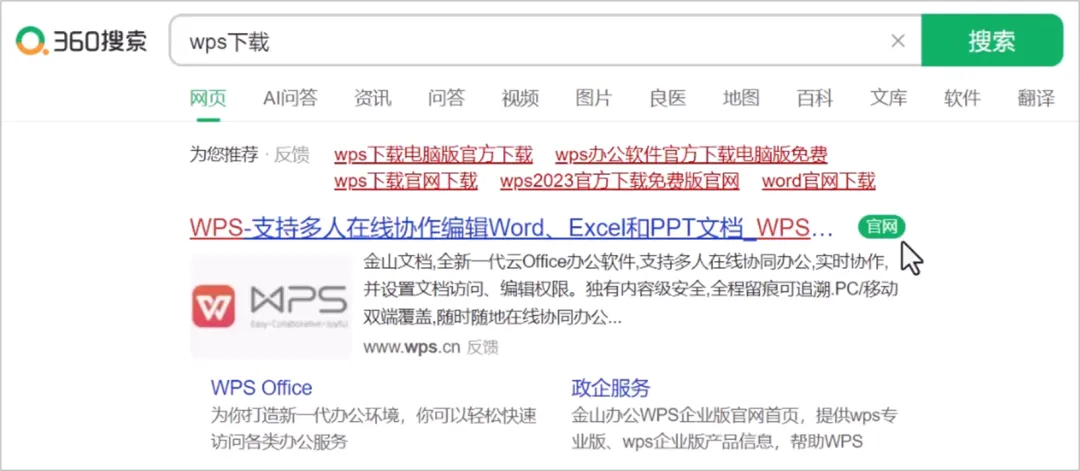
但很多人肯定会第一时间被底下这个更加明显的「安全下载」按钮所吸引,这个应该就是把你引到 360 软件管家去下载软件了:
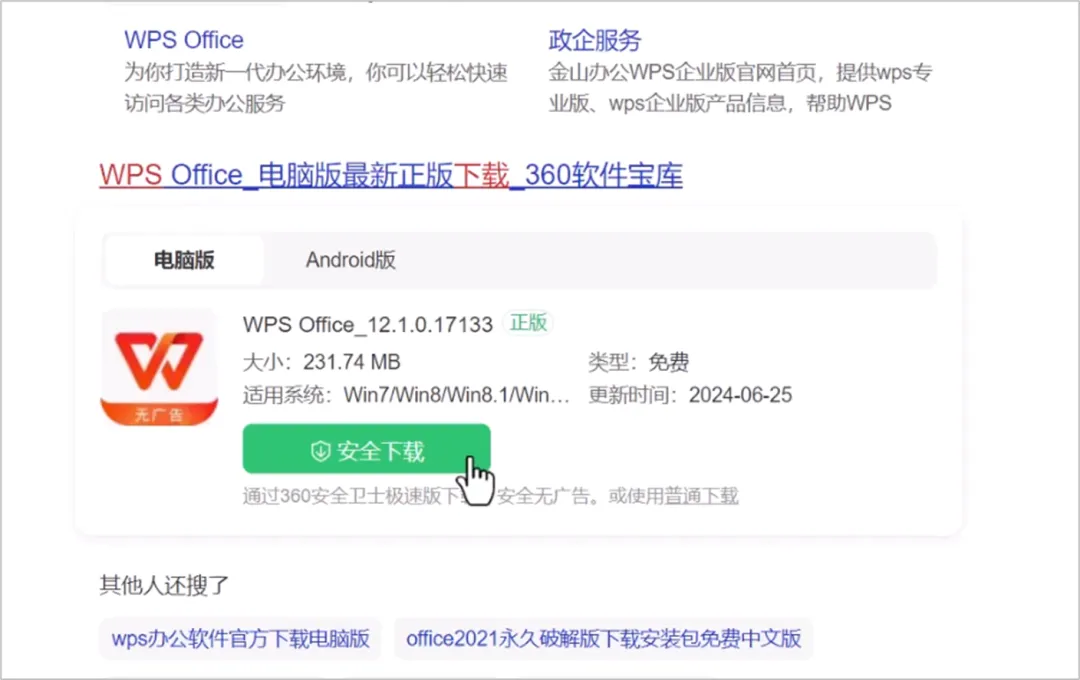
如果你仔细看的话就会发现,这里的版本还是 6 月份的版本,在这个迟疑的片刻,你可能向下滚动了一下页面——哎,这里就有一个「普通下载」是 8 月份的版本了;再往下还有一个「点击下载」……
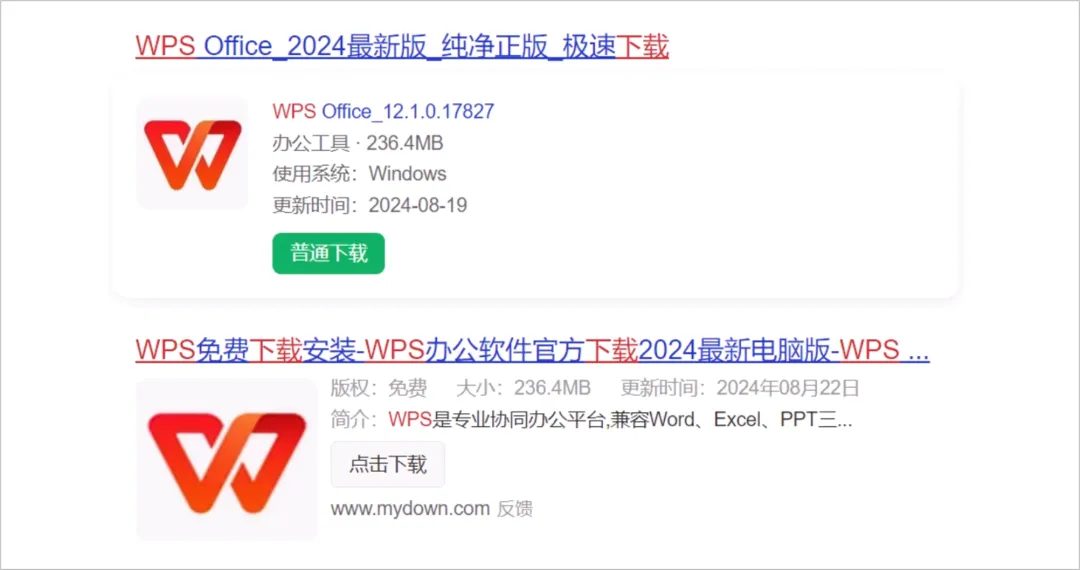
这么多下载链接,你到底下哪一个呢?
无论你选哪一个,都是错的,或许你要说:我才没那么傻,我知道要去官网下载!官网两个字虽然写得小,但我还是看到了。
没错,在官网去下载 WPS,确实不会翻车,但下载下来的其实不一定是最新版。

在这个 WPS AI 能力全速迭代发展的阶段,官方有些时候会在 WPS AI 的官网,也就是 ai.wps.cn 放出最新版,然后再在官网进行更新,或者说是交替更新:
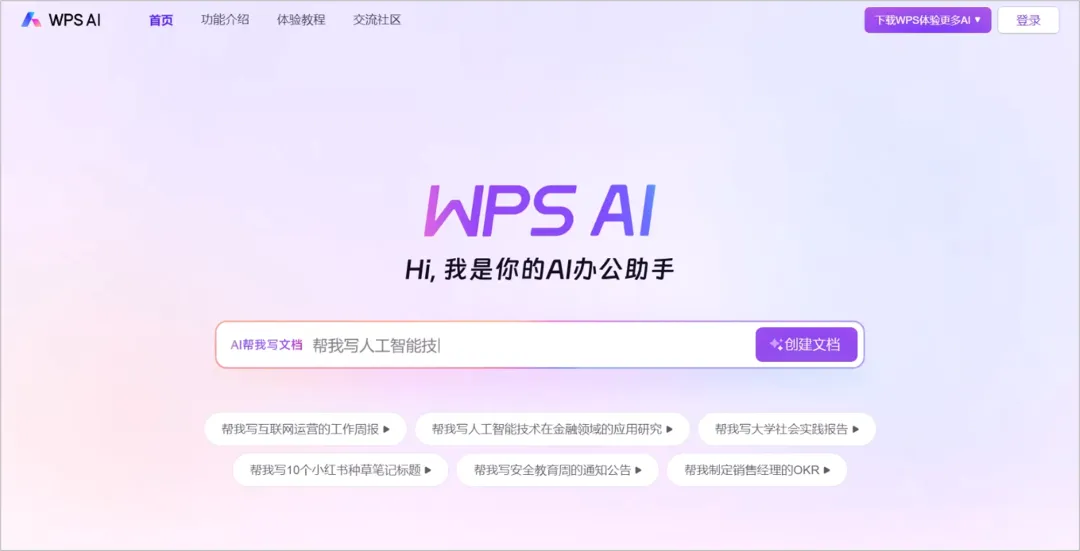
所以有的时候,WPS AI 官网放出的版本会更新一些。
想要下载到最新版,就需要自行比对这两个官网,谁的版本号更高,而不是只知道在官网下载。
比如说录制这期视频的时候,WPS 官网的安装包版本号(17857)就更高:
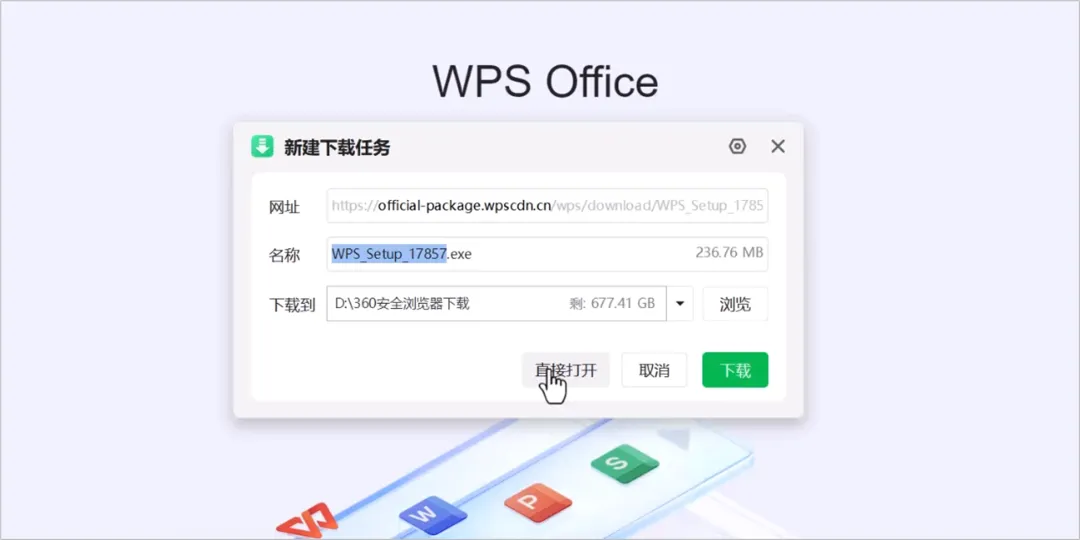
但下次更新的时候可能就是 WPS AI 官网的版本(目前是 17827)更高了。
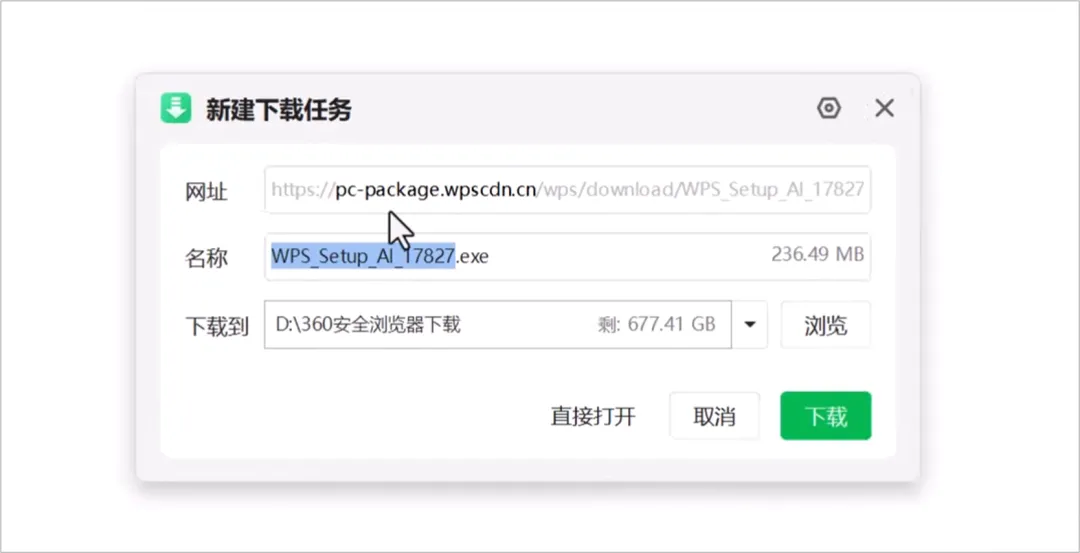
【发帖时补充】当然,如果要说当下最最最最新,那还是社区《等了近一年的两个新函数终于发布了,一起来学习吧!》帖子尾巴上提供的版本(18166)。
下载好安装包之后就可以安装了,安装程序的第一个界面长这个样子,大家应该都很熟悉了。你是不是勾完「同意许可」就点了中间大大的「立即安装」呢?
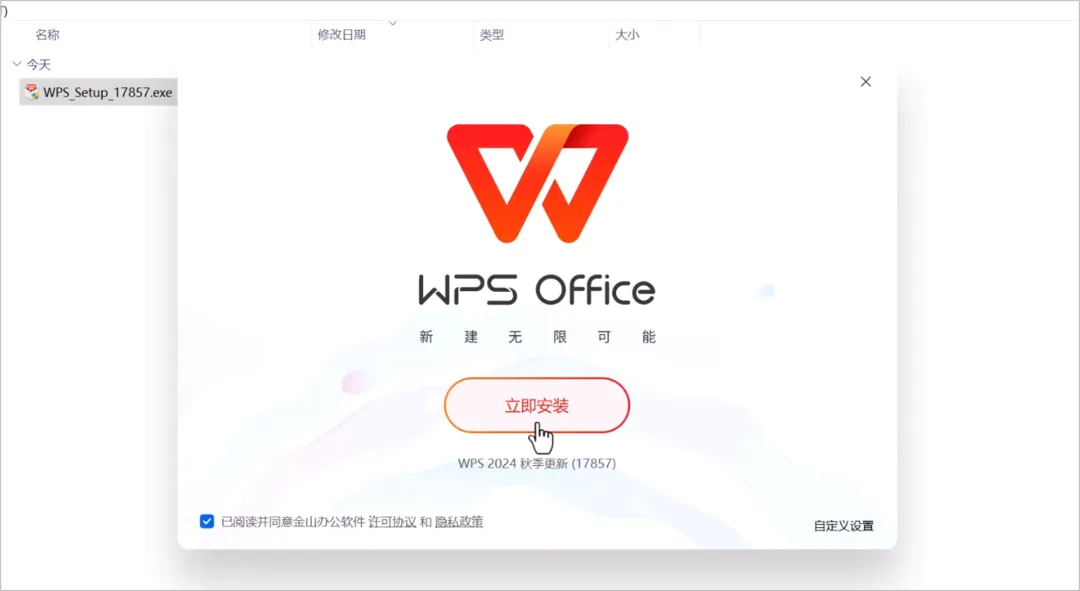
又错了!在这个界面你应该点的是右下角的「自定义设置」!
安装任何软件的时候,都要注意它有没有提供这样的自定义设置选项,如果有,一定要点开来看一下。通常安装路径安装组件的选择都是在这样的自定义设置页面,可以去预选的。
比如 WPS 的这个自定义设置,如果你的电脑上还安装了微软的 Office 以及其他 PDF 阅读软件比如 Adobe Reader 之类,想要不改变 Office 文件和 PDF 文件的打开方式,那就要取消 1、2 两排的 √(取消第一个√,第二排的两个会随之自动取消)。
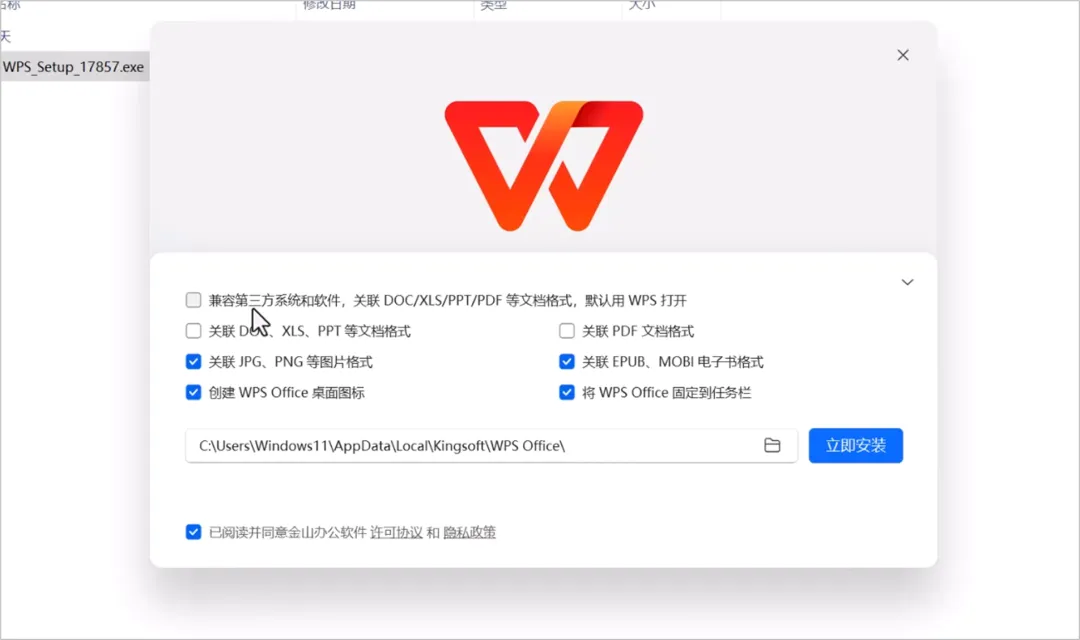
如果你想用系统自带的照片应用打开图片,那就取消第3排左边的关联图片格式的√:
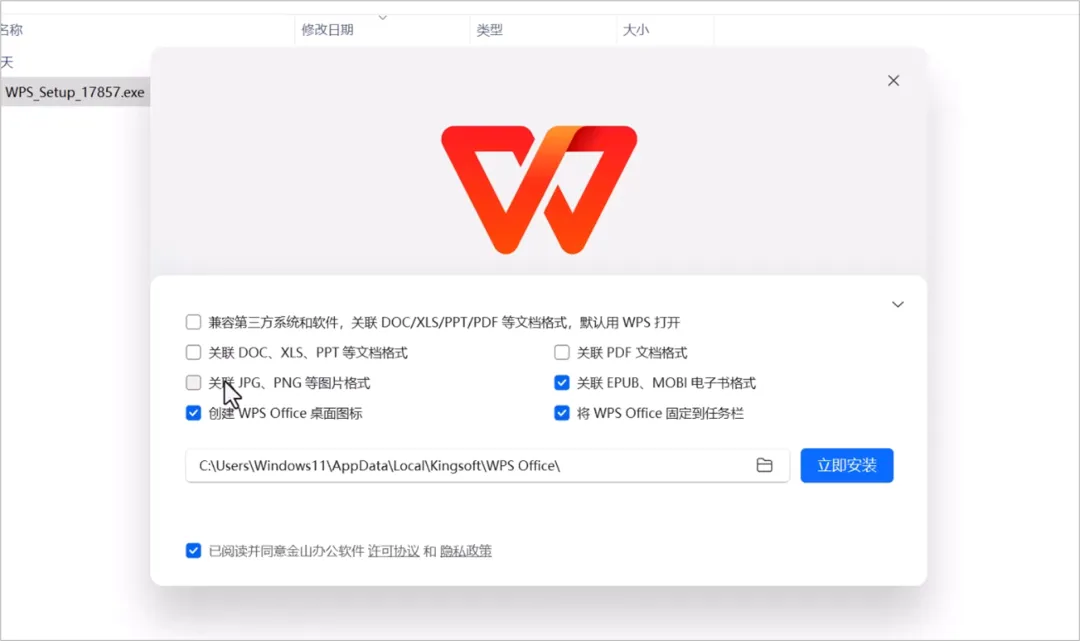
很多人在网上吐槽的:为什么我自己的打印机打印个图片,WPS都要让我开会员……
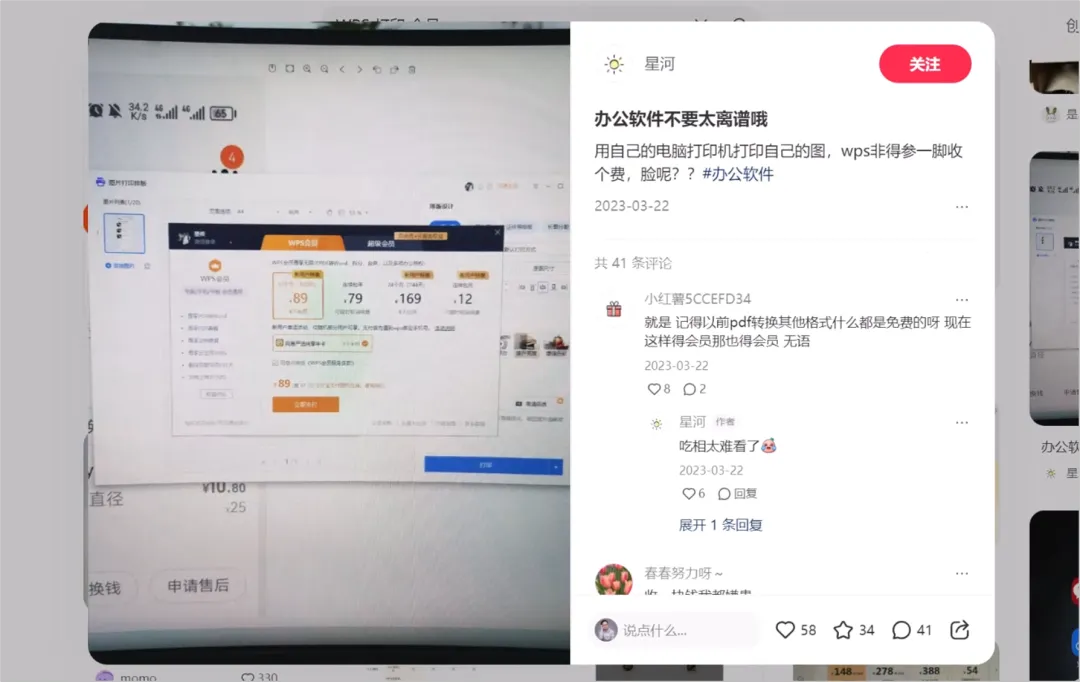
极大可能就是你使用了 WPS 图片来打开图片,然后不小心用了个什么 VIP 功能,打印的时候自然就需要开会员了。
当然,在最近的版本里面,WPS 对 VIP 才能用的功能做了显著的标识:
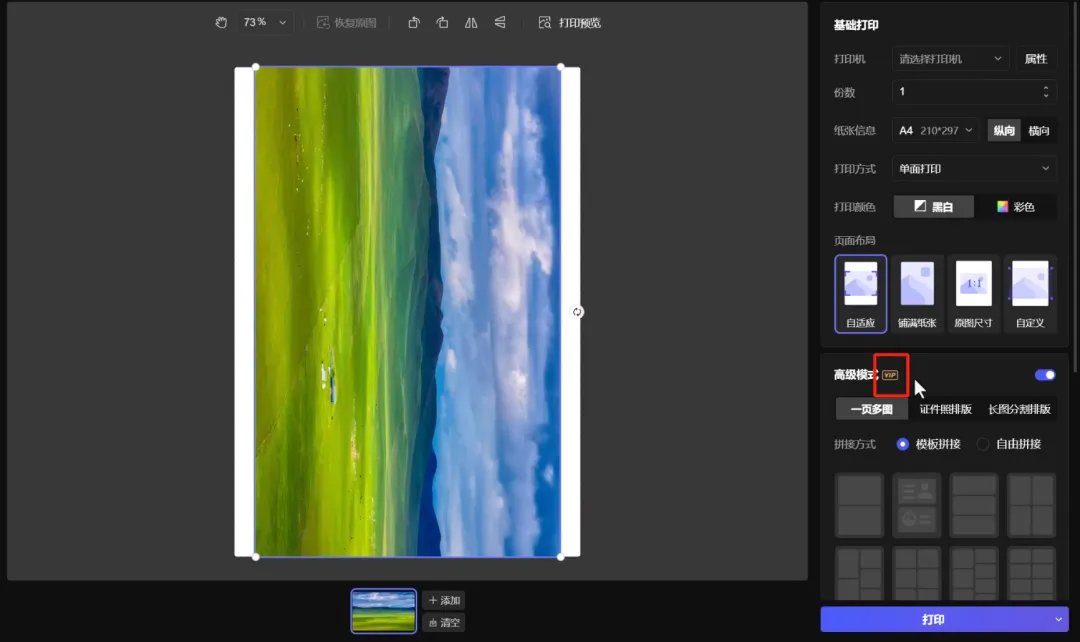
而且打印图片时,如果不直接点面板上的打印机图标,而是从菜单中选择「打印」,还可以直接使用「系统打印」,连 WPS 打印这个界面都不会出现,更不可能有什么会员限制:
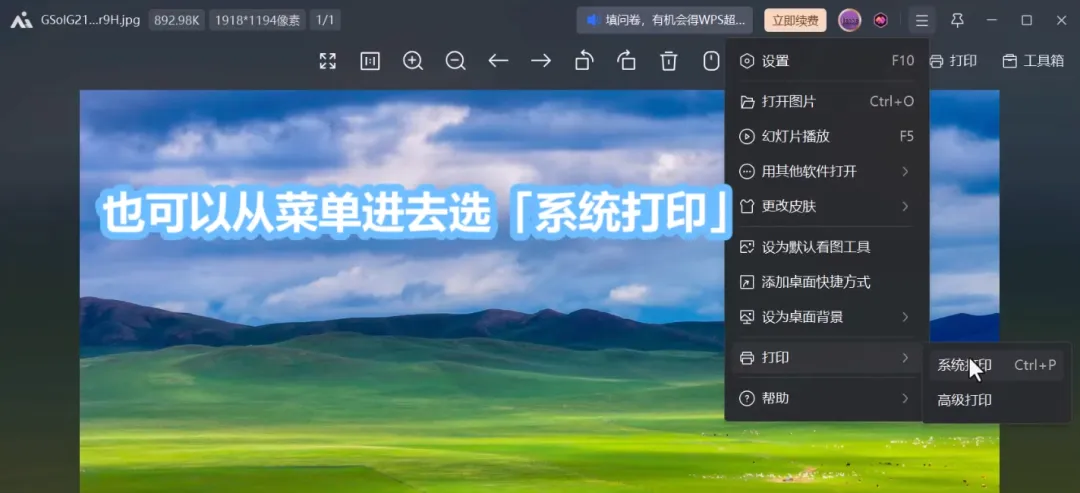
但如果你想从根源上解决问题,完全可以在安装 WPS 的时候就不要勾选用 WPS 来打开图片。
电子书格式我个人很少用,也没有安装专门的应用程序,这里我就维持用 WPS 打开的选项,最后一排的两个选项很好理解,大家根据实际需求自行判断即可。
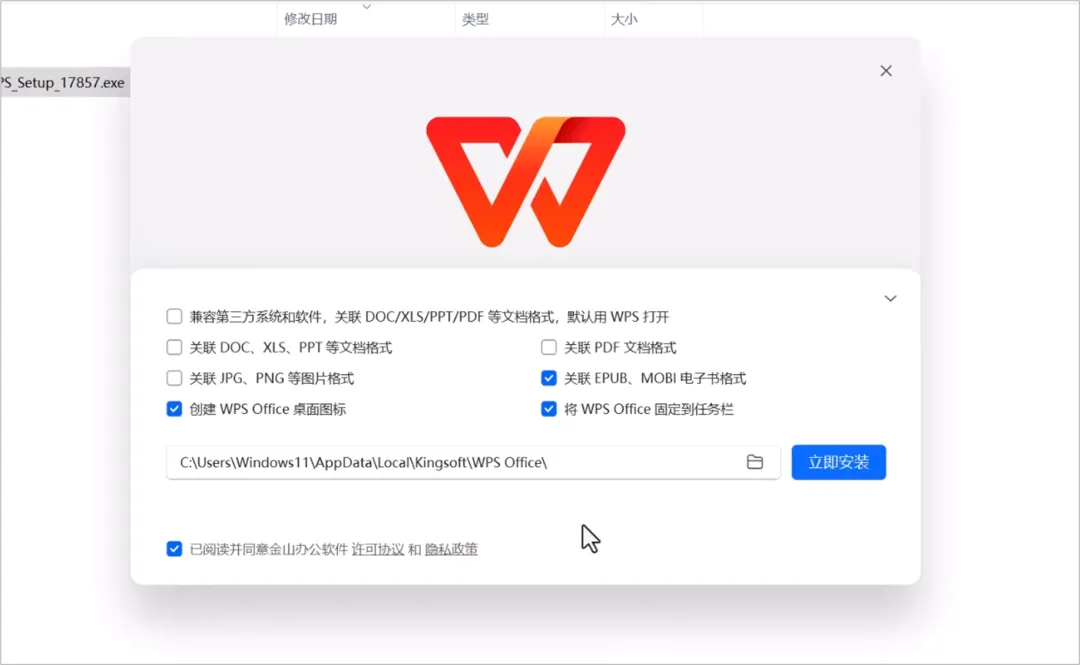
接下来是安装路径,现在很多软件都喜欢把默认安装路径设置在 C 盘的 AppData/Local 或者 Roaming 文件夹内。
安装到这个位置的好处是:同一台电脑如何使用不同用户的账号登录Windows系统,那应用程序的数据是不互通的。
也就是说,虽然你确确实实安装了 WPS ,但如果切换成另外一个账户(注意是Windows账户,不是指 WPS 账户)登录 Windows 系统,在他看来这台电脑是根本没有安装WPS的。
不过,对于绝大多数国内用户来讲,都不会和他人长期共用一台电脑,同时还为他人专门设置一个 Windows 账户,所以安装到这个文件夹的优势根本无法得到体现,反而增大了 C 盘的负担。
我的建议是统统改到 D 盘。
打开 D 盘的 Program Files(x86)文件夹,单击地址栏,把这一段地址复制过来
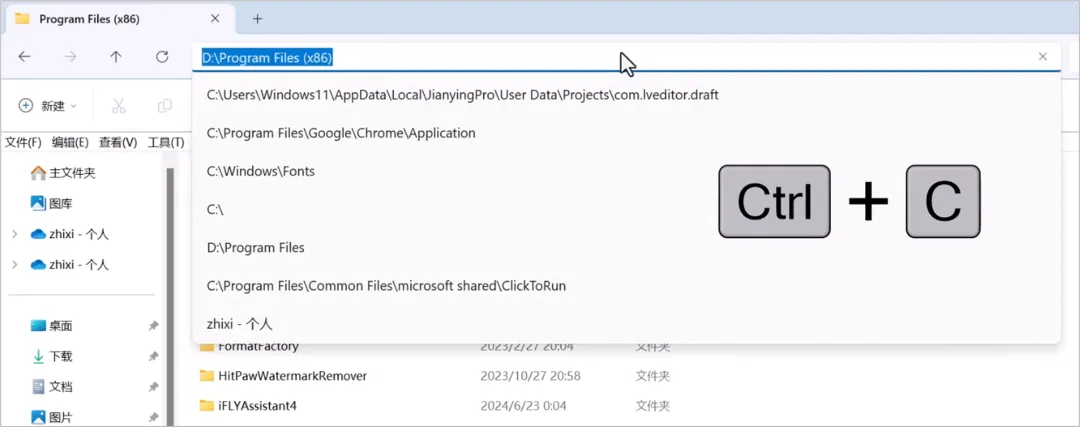
粘贴替代 \Kingsoft (注意不要弄丢了斜杠)之前的所有内容,就可以了。
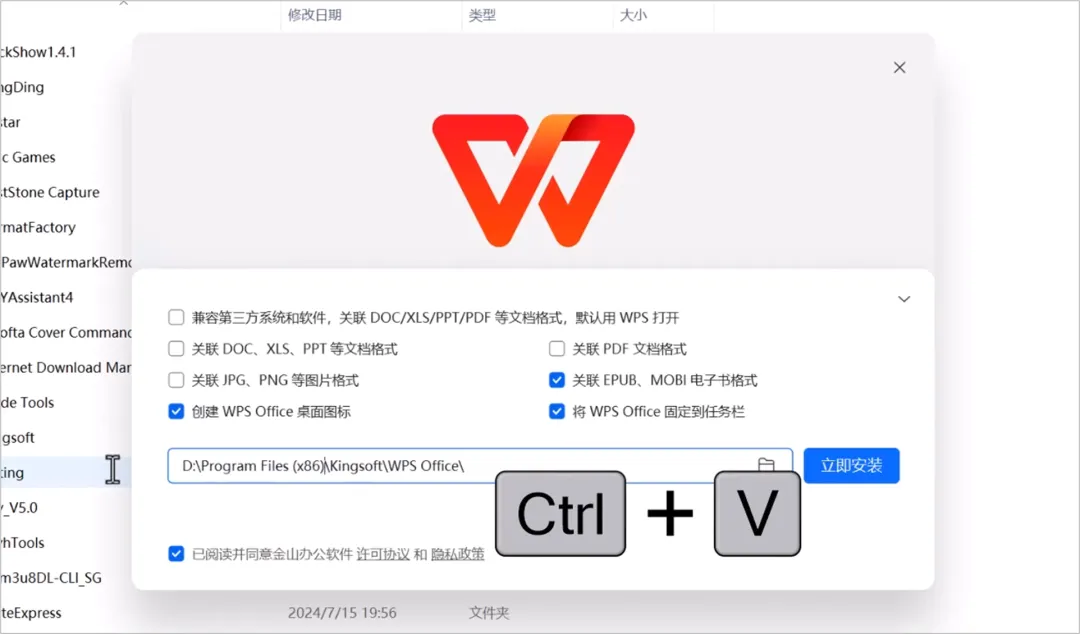
顺带说一下,如果你安装的软件是 64 位的,就尽量安装到不带(x86)的那个 Program Files 文件夹里, WPS 的 64 位应用程序,目前还在内测,所以大家目前下载到的应该都是 32 位的。
把所有这些都设置好了,再点击立即安装,等待安装进度条走完,这样才算是完成了正确的安装。
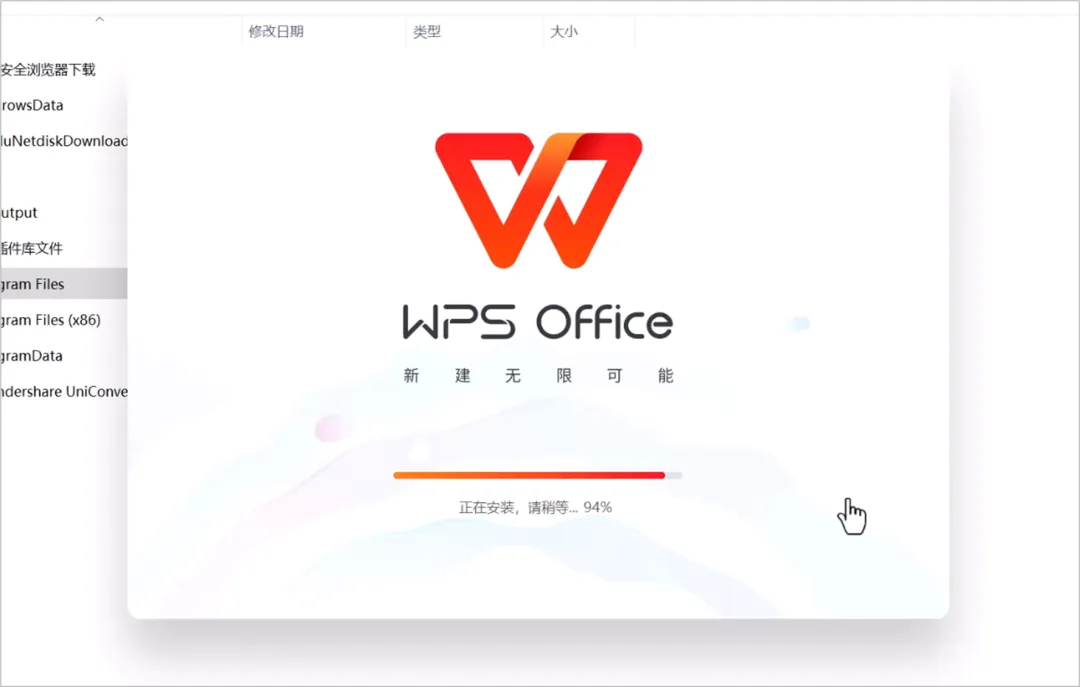
因为我在安装的时候没有勾选将 WPS 设置为默认的办公文档和图片的打开程序,所以我双击 Office 文档和图片图标的时候,还是会使用我原来的微软 Office 以及系统自己的照片应用来打开这些文件:
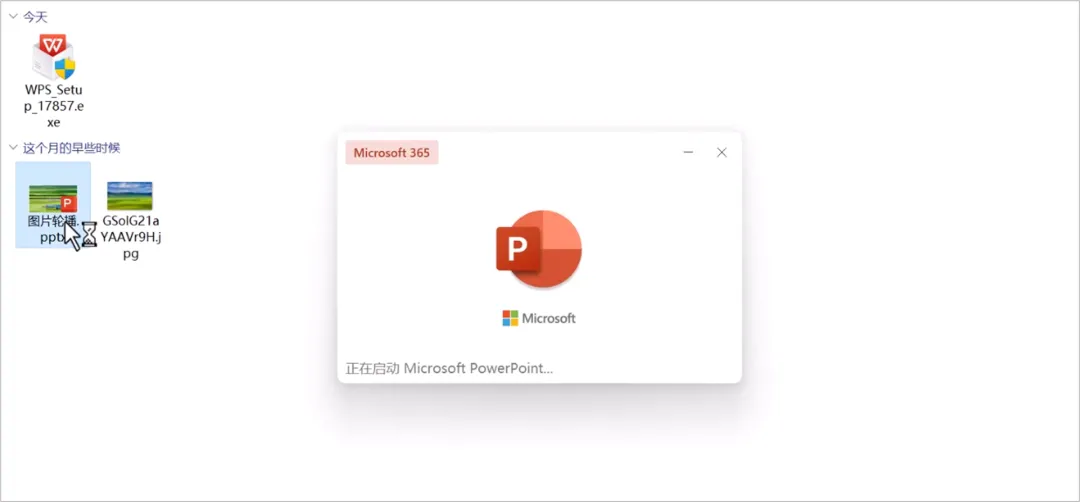
但如果我某个时候确实需要切换用 WPS 来打开某个文档和图片,我又可以右键点击这些文档的图标,在打开方式中选择本次用 WPS 来打开:
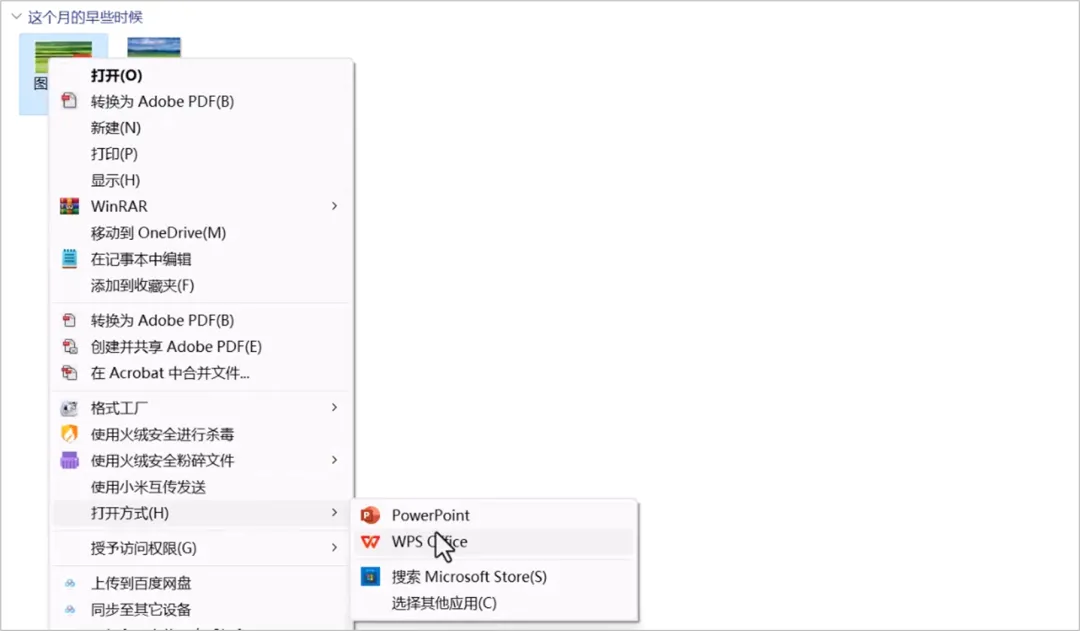
这样不同的软件就可以在你的电脑上和平共处。
所有那些在网上吐槽:「为什么 WPS 总要改变我文件打开方式」的人,其实都是自己不会装、不会用罢了。
你想啊,你都装 WPS 了,不就是想用 WPS 来打开、编辑这些文档吗?
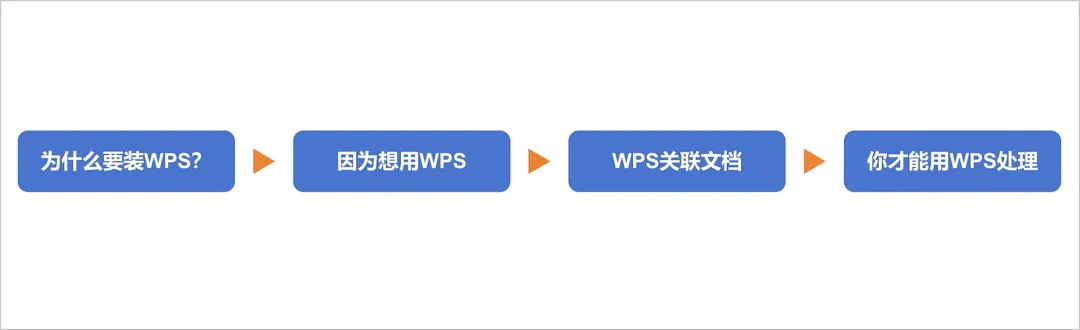
如果 WPS 不默认关联那些它支持的文档,而你的电脑上又没有安装微软 Office,没有安装其他 PDF 阅读软件呢?那岂不是安装了个寂寞?
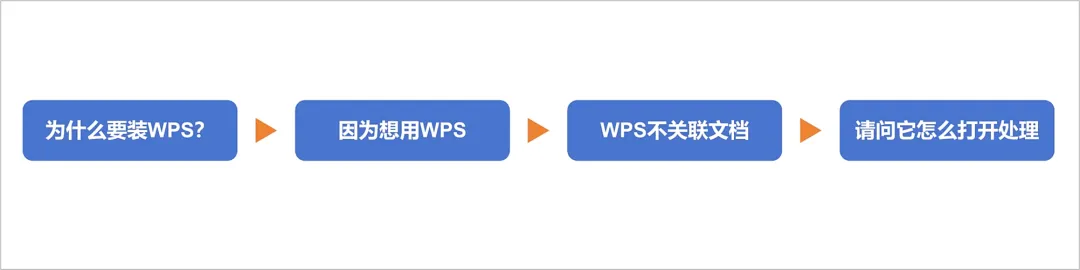
到时候你又该吐槽,为什么我明明安装了WPS,还是打不开这个文件那个文件了……
办公软件就是打工人的武器,学会如何组装、调试武器本来应该是上战场前的必修课,但恰恰被很多人忽视了。

希望这则视频能够帮助你从 99% 跳到 1% 的阵营。
我是 Jesse 老师,关注我,学习更多 Office 和 PPT 制作技巧。
正确安装WPS是提高工作效率的关键。通过本文,你可以学会如何正确下载和安装WPS,避免常见的问题,让你的办公软件成为你的得力助手。
原文链接:https://bbs.wps.cn/topic/40769


